아이폰 스크린타임 설정방법 아시나요? 주로 자녀들이 아이폰을 사용할 때 스크린타임으로 설정을 해두면 기기 사용시간이나 특정 앱 사용시간을 정해줄 수 있고 정해진 시간 이외에는 동작하지 않게 할 수 있습니다. 게임을 하루에 한 시간만 허용한다든지 인스타그램과 같은 소셜미디어를 1시간으로 제한한다든지 할 수 있습니다. 스크린타임 뚫기 라는 여러가지 스크린타임 우회 방법들도 있어서 이 부분에 대해서도 알아보겠습니다.
아이폰 스크린타임 시작하기 전
스크린타임 설정방법 : 자녀를 가족으로 등록하기
스크린타임을 시작하기 위해서는 자녀의 핸드폰이 가족으로 등록이 되어 있어야 합니다. 자녀가 미성년자인 경우에 미성년자 애플 아이디를 가입할 때 부모로 설정하기 때문에 자동으로 되어 있을 것으로 가정하겠습니다.
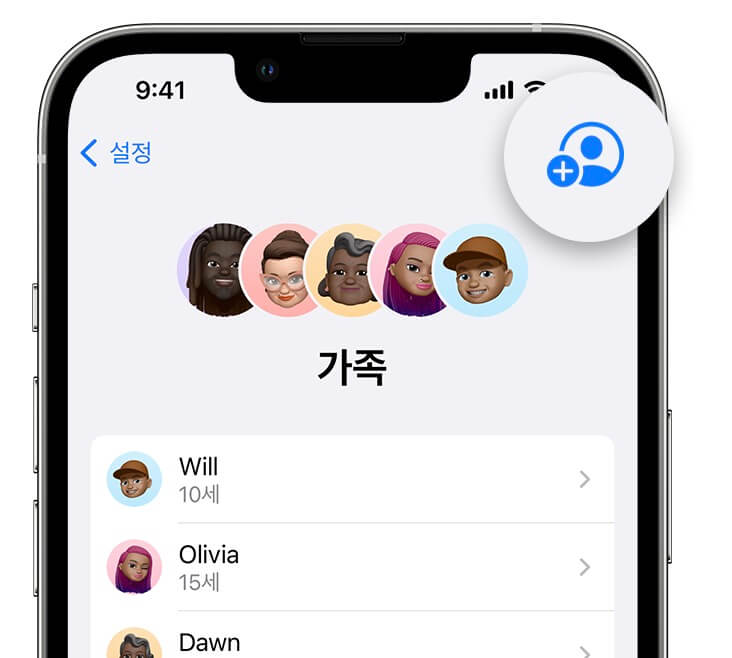
만약 가족으로 등록되지 않았다면 아래의 자녀용 애플 아이디를 신규로 만들어 주면 됩니다. 참고로 만 13세 미만의 아동의 경우 반드시 부모의 계정이 있어야 가입이 됩니다.
- 설정 > 가족 으로 이동
- 멤버추가 버튼 클릭
- 자녀 계정 생성을 클릭
- 자녀 이름과 생년월일 넣고 다음
- 기타 설정 마무리(필수 사항 아닌 건 넘어가도 됨)
혹시 미성년자 가입이 번거롭다고 해서 부모님의 또 다른 계정을 만들어 줄 경우 성인으로 인식하기 때문에 올바른 관리를 할 수 없으니 참고하세요.
자녀 스크린타임 설정하기
이제 보호자와 자녀로 설정되었다면 아래와 같이 스크린타임을 설정합니다.
- 설정 > 내이름 클릭 >가족 공유>스크린타임
- 목록에 자녀 선택
- 스크린타임을 클릭 한 후 아래의 내용 설정
- 화면 사용을 중단하기 위해 다운타임 예약하기(시작시간~종료시간)
- 앱 카테고리(게임, SNS 등) 제한 설정하기, 이 때 모든 카테고리 보기로 구체적으로 선택 가능
- 항상 허용할 앱 설정하기
- 화면 주시거리 설정하기

대략적으로는 위와 같이만 설정해도 되지만 좀 더 구체적으로 아는 지인들과만 전화 문자 가능하게 할 수도 있습니다. 이 부분도 필요하다면 안전한 커뮤니케이션 설정을 통해 할 수 있습니다.
그런데 다운타임을 걸어두어도 전화와 문자, 그리고 카카오톡 정도는 이용할 수 있게 하고 싶을 경우도 있을 것입니다. 이렇게 특정한 앱의 경우 다운타임과 상관없이 사용할 수 있도록 허용해 줄 수 있습니다.
항상 허용할 앱 설정하기
항상 허용할 앱은 아래와 같이 설정합니다.
- 설정 > 내이름 클릭 > 가족 공유 > 스크린타임
- 목록에서 자녀 선택하기
- 스크린타임 클릭
- 항상 허용 선택
- 항상 허용할 앱을 선택하여 추가
보통 항상 허용하는 앱은 아래와 같습니다.
- 문자 메시지
- 페이스타임
- 메모
- 사진
- 음성메모
- 카메라
- 카카오톡
- 캘린더
- 네이버
앱 시간제한 방법 : 사파리 safari 앱 시간 제한 방법
특정 앱에 대해서는 시간 제한을 할 수 있습니다. 아래의 경우 유튜브 3시간, 인스타 30분, 게임 1시간으로 제한 한 내용입니다.
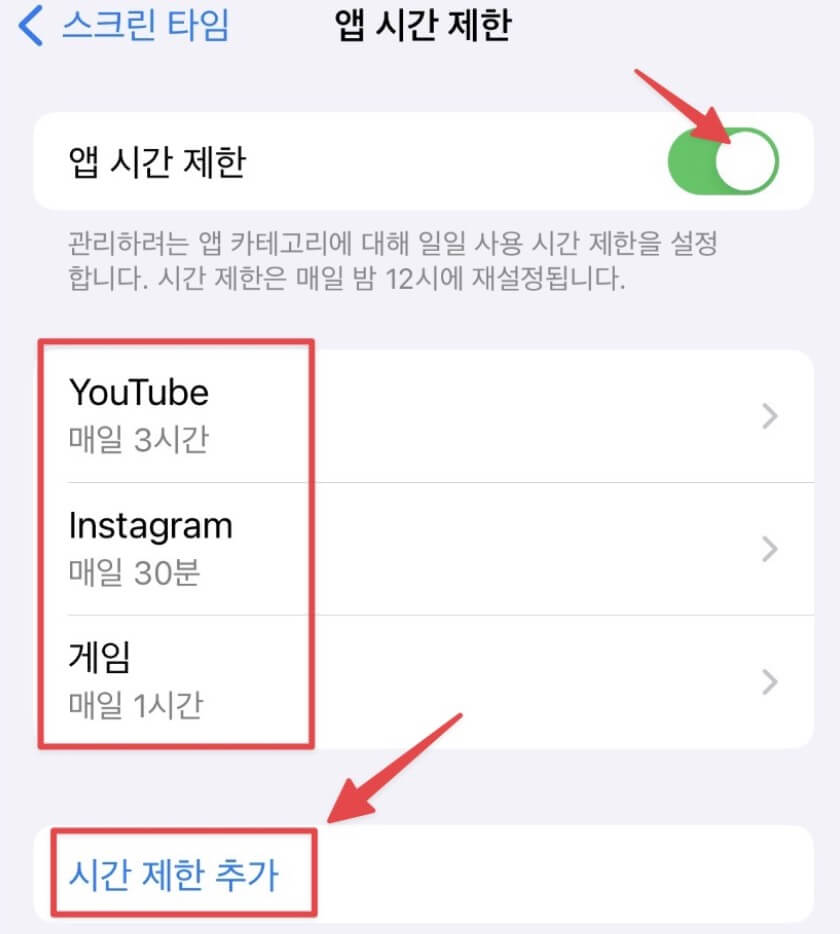
시간제한을 추가하는 방법은 위의 <시간 제한 추가> 버튼을 누르고 시간제한 추가할 앱을 설정하고 제한될 시간을 정해주면 됩니다.
사파리 시간제한 하는 방법
혹 safari 시간제한 추가하는 방법에 대해 모르는 분들이 많습니다. 시간제한 추가에서 목록에는 safari가 보이지 않지만 상단 검색화면에서 safari를 입력하여 검색하면 나타납니다. 이것을 추가하면됩니다.
반드시 추가할 때 <시간 제한 만료 시 차단>을 클릭하여 선택해야 합니다. 그래야 해당 시간 사용 후 차단이 됩니다.
스크린타임 뚫기 | 이것을 알아야 우회 방지할 수 있다
스크린타임을 뚫는 방법을 알기 위해서는 아래의 나무위키 글을 읽어보면 됩니다. 항상 최신 뚫는 방법이 올라와 있습니다.
위의 내용을 읽어보면 최신 정보들이 많이 올라와 있습니다.
스크린타임 우회 방법 이해하기
우회 방법에 대해 쉽게 이해해보겠습니다.
스크린타임 뚫기 방지 : 아이폰 시간설정 확인
일단 아이폰을 사용시간 제한하는 기준은 하루 단위입니다. 그러니까 자녀가 과거의 시간대로 아이폰의 시간 설정을 변경하면 오늘 사용 내역으로 잡히지 않습니다. 이를 방지하기 위해 자녀의 핸드폰 시간이 현재 time zone 시간으로 설정되어 있는지 종종 확인해봐야 합니다.
시간존 설정을 부모의 핸드폰으로 확인할 수 있으면 좋은데 그렇게 구현되지 않은 상태이므로 주기적으로 현재 시간이 맞는지 확인이 필요합니다.
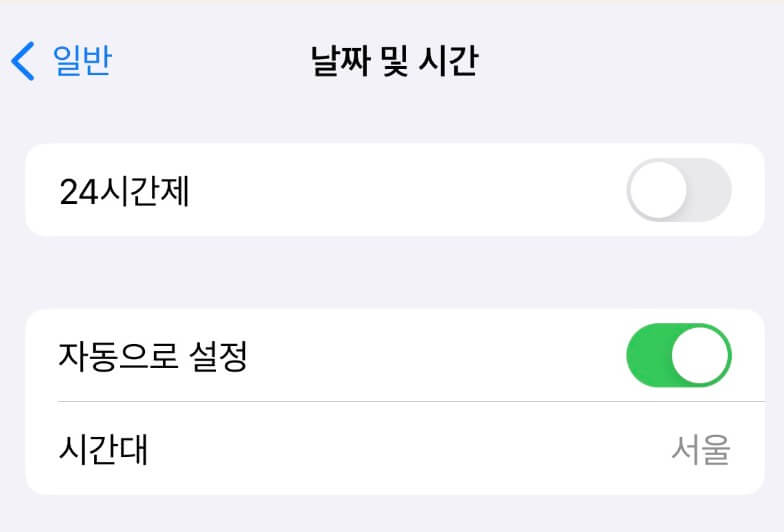
위와 같이 자동으로 설정되어 있는지 확인합니다.
아이폰 앱 삭제 금지 설정
앱 설치 금지보다 더 중요한 것이 앱 삭제 금지입니다. 그러니까 앱 설치 허용하더라도 앱 삭제는 금지하도록 설정해야 합니다. 그 이유는 아래와 같습니다.
특정 앱에 시간제한을 걸어둘 경우 앱을 삭제하고 재설치할 경우 시간제한이 풀리는 경우가 있기 때문입니다. 직접 아이폰으로 실험을 해보세요. 예를 들어 덩크슛 게임을 설치하고 10분 제한 해두도 10분 후 차단이 되는지 확인해봅니다. 차단 된 경우 이 앱을 삭제하고 다시 설치하고 실행해 봅니다. 게임이 되는 것을 확인할 수 있습니다. 이를 방지하기 위해서 앱 신규설치 제한 혹은 앱 삭제 제한 등을 해두는 것이 좋습니다.
신규 설치를 허용해주어야 하는 이유는 경우에 따라 학교나 학원에서 앱 신규설치해야 할 경우가 있는데 이때마다 직장에 있는 부모에게 허용해달라고 전화하는 것을 방지하기 위해서입니다. 부모도 회사에서 바쁜일이 있을 수 있기 때문입니다.
그러므로 신규설치를 허용해주더라도 삭제는 허용되지 않도록 하는 것이 나중에 어떤 앱을 깔았는지 확인도 할 수 있고, 불필요한 것은 부모가 대신 삭제를 해줄 수 있어 좋습니다.
아이폰 앱 삭제 금지 설정방법은 아래와 같습니다.
- 부모 핸드폰으로 자녀의 스크린타임 설정화면으로 들어갑니다.
- 콘텐츠 및 개인정보 보호 제한으로 들어갑니다.
- ITunes 및 App Store 구입으로 들어갑니다.
- 스크린타임 암호를 입력합니다
- 아래의 화면과 같이 <앱 삭제> 허용 안 함으로 설정한다
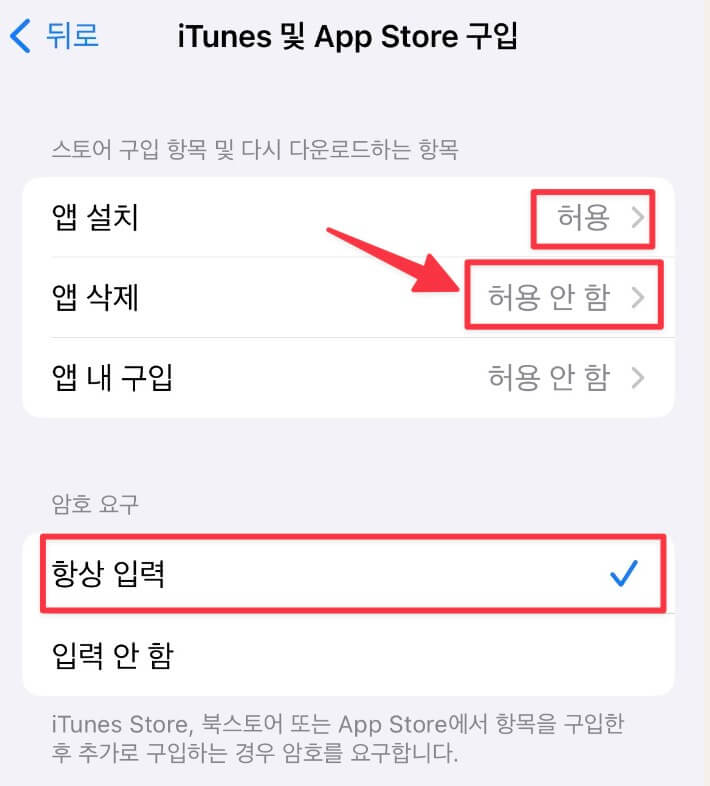
위와 같이 앱 삭제 부분을 허용 안함으로 설정하면 됩니다.
아이폰의 스크린타임으로 막기 힘든 것들
아이폰 스크린타임을 걸어두어도 막을 수 없는 것들이 있습니다. 이에 대해서는 부모님이 잘 이해하고 있어야 합니다.
유튜브 앱을 시간 제한 걸어두면 아이들은 다른 브라우저를 통해 유튜브에 접속할 수 있습니다. 사파리 뿐만 아니라 크롬브라우저와 같은 것들이 있고, 이런 것들이 pravate 모드를 지원하기 때문에 이 경우 유튜브를 무제한 이용할 수 있다는 점은 알고 있어야 합니다.
아쉽게도 브라우저 자체를 사용하지 못하게 할 수 없는 것이 사파리, 크롬 뿐만 아니라 너무나 다양한 브라우저, 예를 들어 웨일, 브레이브 브라우저, 오페라, 파이어폭스, 돌핀 등등 지금도 새롭게 만들어지는 것들이 있기 때문입니다.
그리고 아이메시지 안에 유튜브 앱을 구동도 할 수 있기에 (유튜브 링크를 보내면 메시지 앱에서 클릭해서 바로 볼 수 있음) 사실 상 완벽 차단이 되지 않아요.
카톡에서도 # 명령어로 검색이 가능하고 게다가 요즘은 텔레그램, 페이스북 메신저 등 타 앱 안에서도 브라우저 기능을 지원하기 때문에 이용할 수 있는 곳들이 많다는 것을 알아두세요.
자녀의 아이폰에서 아이디 로그아웃 하는 경우에도 스크린타임이 적용되지 않습니다.
이건 너무 당연한 이야기라서 애플에서도 자녀 핸드폰에서 아이디 로그아웃을 할 수 없도록 최신버전에서는 조치가 되어 있습니다.
자녀 핸드폰에서 로그아웃이 가능한지 부모가 한번 더 체크해보세요.
위와 같이 우회하는 방법에 대해 자녀와 진솔하게 이야기하고 이런 행동들이 왜 위험한지에 대해서도 이야기를 하는 것이 좋겠습니다.
그리고 스크린타임 암호 자체를 아이들이 알아내는 경우도 있어요. 스크린 타임 암호는 부모가 직접 관리하고, 부모의 핸드폰 비밀번호도 잘 관리하는 것이 좋습니다.
자녀 아이폰 스크린타임 업데이트 안될 때
간혹 자녀 아이폰 사용내역이 부모 핸드폰에서 업데이트가 안되는 경우가 있습니다. 대부분의 경우에는 시간이 지나면 해결이 되지만 만약 몇시간 혹은 며칠이 지나도 업데이트가 되지 않는다면 아래의 내용을 참고하세요. 3가지 조치 방법에 대해 소개하고 있고, 대부분의 경우 해결이 됩니다.

더 읽으면 좋은 글
초중고 학생이 있다면 오피스 365 최대 5대의 기기에서 무료로 사용할 수 있다는 사실 아시나요? 아래 글을 보시고 초중고 혹은 대학생이 있는 가정이라면 온 가족이 함께 무료로 사용해보세요.
오피스365 평생계정 다운로드 | 학생 계정 지원 대학
최근 아이폰15 신제품에 대한 관심이 많지요? 화성 탐사선에 사용되는 티타늄 재질로 나온 최초의 아이폰15에 관심 있다면 아래의 글을 읽어보세요.
그리고 현 시점에서 가장 가성비 좋은 애플워치에도 관심이 있다면 아래의 글을 읽어보세요.
